 Източник: Джо Маринг / Android Central
Източник: Джо Маринг / Android Central
Закупуването на нов телефон с Android е нещо вълнуващо. Особено ако идвате от телефон, който е на две (или повече) години, има много нови функции вижте, увеличена производителност за наслада и вероятно нова версия на Android, за да се запознаете с.
Всичко това е чудесно, но какво трябва да правите с бившата си слушалка? Можете да го продадете или да го търгувате за някои допълнителни пари, но в зависимост от възрастта и състоянието им, сумата на парите, която бихте получили, може да не струва трудностите при преминаването през всичко това. Има магазини и други заведения, които ви позволяват да рециклирате телефона си, но все още може да не живеете близо до такъв или да сте готови да се откажете напълно от стария си приятел.
Verizon предлага Pixel 4a само за $ 10 / месец на нови неограничени линии
Ако нямате нищо против да станете малко креативни, има и други начини да преназначите устройство с Android така че можете да продължите да се възползвате от това, без допълнително да добавяте към нарастващата купчина на нашата планета електронни отпадъци. Днес ще ви уча как да превърнете стар телефон с Android в охранителна камера. Сериозно!
Бързо търсене в Google Play Store ще разкрие няколко приложения, които ви позволяват да направите това. Ще премина през процеса на настройка и мислите си за две от най-популярните, за да можете да започнете за себе си и да вдъхнете нов живот на този стар Galaxy S9 или Pixel 2.
Алфред Камера
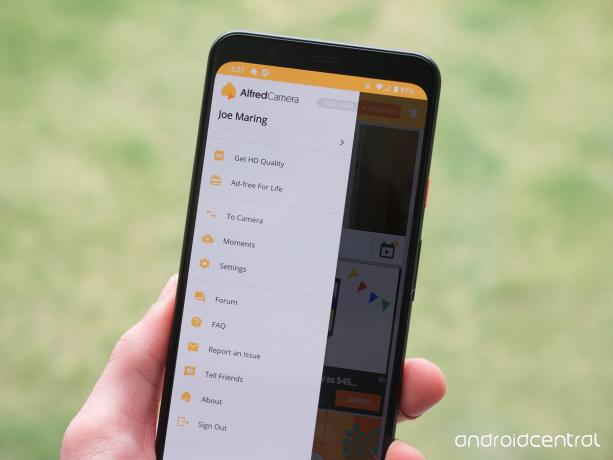 Източник: Джо Маринг / Android Central
Източник: Джо Маринг / Android Central
Първи в списъка имаме Алфред. Alfred е едно от най-популярните приложения за охранителни камери с дълъг изстрел, излъчващ над 10 милиона изтегляния и солидна оценка от 4,7 звезди в Google Play Store.
Това е приложението, което много хора вероятно ще използват по подразбиране, когато търсят начин да превърнат телефона си с Android в импровизирана камера и по много начини Алфред печели тази популярност. Това е изключително мощно приложение с надеждна производителност, но преди да можем да продължим по-нататък, трябва да го настроим.
Как да настроите камерата и зрителя
С всяко приложение за камера за сигурност, което изтегляте, ще ви трябват два телефона, за да завършите системата - вашата стар телефон, който да действа като камера, а вашият настоящ / нов телефон да служи като визьор и контрол панел.
Това може да звучи малко смущаващо, но Алфред ви води през процеса на настройка доста добре. Ето ръководство стъпка по стъпка, което можете да следвате и за двете части.
Камера Алфред
Как да настроите камерата си Alfred
Можете да настроите камерата или визьора в произволен ред, но за Алфред реших първо да настроя частта от камерата. Ето как изглежда:
- Отвори Алфред ап на вашия телефон.
- Докоснете Пропуснете в горния десен ъгъл.
- Докоснете Камера.
- Докоснете Първи стъпки!
-
Докоснете Влезте с Google.

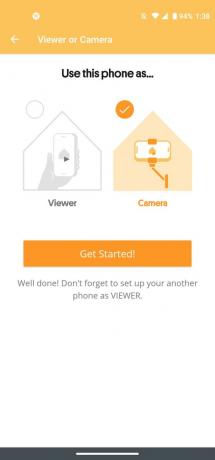
 Източник: Джо Маринг / Android Central
Източник: Джо Маринг / Android Central - Изберете акаунта, който искате.
-
Докоснете Позволява за да потвърдите разрешенията за акаунта.
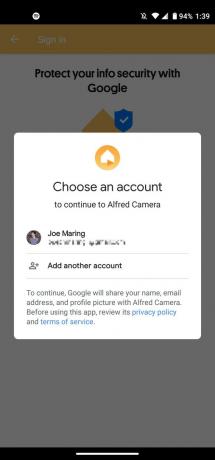
 Източник: Джо Маринг / Android Central
Източник: Джо Маринг / Android Central - Докоснете Позволява за да разрешите достъп до камерата.
-
Докоснете Позволява за да разрешите достъп до микрофон.

 Източник: Джо Маринг / Android Central
Източник: Джо Маринг / Android Central
Алфред зрител
Как да настроите вашия Alfred viewer
Тъй като старият ви телефон е настроен с Алфред като действителната камера за сигурност, време е да настроите текущия си телефон да бъде зрителят. Този процес е доста сходен и протича по следния начин:
- Отвори Алфред ап на вашия телефон.
- Докоснете Пропуснете в горния десен ъгъл.
- Докоснете Преглед.
- Докоснете Първи стъпки!
-
Докоснете Влезте с Google (тъй като вече сте влезли в камерата, не е необходимо да разрешавате отново разрешенията за акаунти).


 Източник: Джо Маринг / Android Central
Източник: Джо Маринг / Android Central
Погледнете отблизо приложението

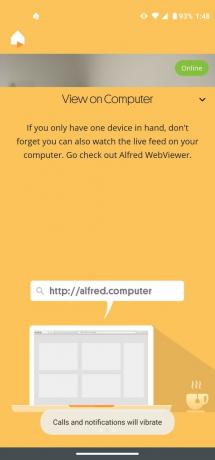
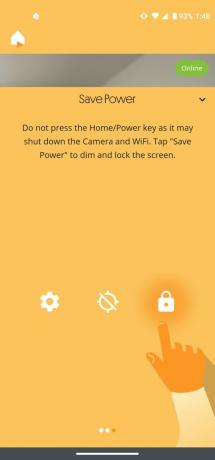 Източник: Джо Маринг / Android Central
Източник: Джо Маринг / Android Central
Настройването на Алфред на вашите телефони е изключително лесно, но след като сте готови, какво е всъщност да използвате услугата?
Започвайки от интерфейса на камерата, има няколко настройки, с които да се играете, въпреки че повечето контроли се извършват от вашия телефон за гледане. Ще намерите три икони в долната част на екрана, включително пряк път за вашите настройки, активиране / деактивиране на откриването на движение и включване на режим за пестене на енергия.

 Източник: Джо Маринг / Android Central
Източник: Джо Маринг / Android Central
Настройките ви позволяват да конфигурирате различни неща за камерата на телефона си, включително от кой обектив искате да записвате (задна камера или предна камера), превключва аудио и непрекъснат фокус и ако искате разпознаването на движение да спре автоматично, когато камерата е в момента преместени. Цялостният потребителски интерфейс е приятен и изчистен, което улеснява намирането на това, от което се нуждаете, без излишно затрупване на екрана.
Старият ви телефон, използван като камера, по същество се превръща в устройство за настройване и забравяне. Можете да промените разположението му в дома си, когато пожелаете, но когато става въпрос за проверка на това, което вижда или управление на повечето настройки, ще го направите от устройството за преглед.
От началния екран на Alfred на вашия зрител ще видите изброените активни камери (моята е moto-g-power) в самия връх. Докосването на това ще ви отведе до емисия на живо на тази камера, заедно с някои полезни дистанционни управления.


 Източник: Джо Маринг / Android Central
Източник: Джо Маринг / Android Central
Можете да докоснете и задържите бутона на микрофона като нещо като уоки-токи с камерата, което ви позволява да говорите с онзи, който е от другата страна. Бутонът за видео до него започва запис, ако става нещо, което искате да заснемете и запазите.
Докоснете икона на стрелка до тези контроли и ще намерите още повече функции на ваше разположение. В ред отляво надясно те включват:
- Превключете ориентацията на камерата на телефона си.
- Превключете между задната и задната камера.
- Активирайте фенерчето на телефона си с камера.
- Включете режима за нощно виждане за подобрена видимост през нощта.
- Пуснете звук на сирена с максимална сила на звука от телефона с камера.
Ако докоснете икона на зъбно колело към горния ляв ъгъл на началния екран на зрителя (точно под логото на Алфред), ще бъдете отведени до пълните настройки на новата камера за сигурност. Тук можете да промените името на камерата, да добавите други хора, които могат да я управляват / преглеждат, да конфигурирате настройките за откриване на движение, да настроите график за това кога влизането в сила влиза в действие и още куп.

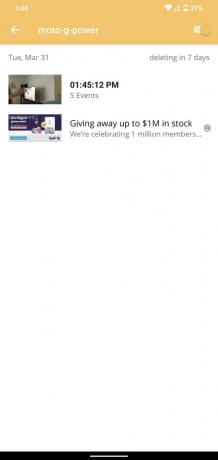
 Източник: Джо Маринг / Android Central
Източник: Джо Маринг / Android Central
Безплатните потребители имат достъп до много настройки и функции на Alfred, но ако искате възможно най-доброто изживяване, има незадължителен абонамент за Alfred Premium, за който можете да се регистрирате. Можете да платите $ 4.99 / месец или $ 29.99 / година за услугата, което ви дава достъп до:
- HD запис
- Мащабиране на камерата
- Записвайте събития с движение до 120 секунди
- График за откриване на движение
- Облачно съхранение за записани събития на възраст до 30 дни
- Без реклами
Бих твърдял, че това е справедлива цена, като се има предвид всичко, което идва с Alfred Premium, и ако планирате да използвате сериозно услугата, бих препоръчал да изкашляте парите. Безплатната версия на Alfred е добра и ви дава добър вкус какво да очаквате, но без да харчите пари, качеството на видеото е смешно лошо и рекламите могат да бъдат малко много на моменти.
Извън това, Алфред беше невероятно надежден по време на моето тестване, предлага навременни известия, когато движението се открива във вашата камера и ви осигурява просто и лесно за използване приложение за управление всичко.
Иска ми се безплатната версия да не е толкова ограничена от гледна точка на качеството на видеото, но въз основа на моя опит, с удоволствие бих платила 30 долара всяка година, за да се възползвам напълно от всичко, което се предлага тук.
Всичко е тук

Златният стандарт на приложенията за охранителни камери
Що се отнася до приложенията, които ви позволяват да превърнете стар телефон в охранителна камера, Алфред е един от най-добрите в бизнеса. Той има милиони потребители, луд набор от функции и добре проектирано мобилно приложение. Ако искате да извлечете максимума от него обаче, ще трябва да платите.
- Безплатно в Google Play Store
Камера за сигурност CZ
 Източник: Джо Маринг / Android Central
Източник: Джо Маринг / Android Central
Въпреки че Алфред може да е идеята за повечето хора, аз исках да видя как приложението се сравнява с нещо, което е малко по-малко известно. Камера за сигурност CZ е друга опция, която намерих, идва с над 100 000 инсталирания и оценка от 4,2 звезди.
Той прави същото като Alfred, макар и с по-малко ограничения и по-достъпен премиум абонамент.
Как да настроите камерата и зрителя
Подобно на Алфред, камерата за сигурност CZ изисква да имате две устройства, за да работи - едно, което е камерата за сигурност, и друго, което е зрителят. Настройката е предимно една и съща, но за да сме сигурни, че всички сме на една и съща страница, ето как да стартирате всичко.
Камера за сигурност CZ камера
Как да настроите вашата камера за сигурност CZ камера
Точно както при Алфред, ще започнем и с Security Camera CZ, като настроим телефона, който използваме като охранителна камера. Да се потопим!
- Отвори Камера за сигурност CZ приложение на вашия телефон.
- Докоснете Започнете.
- Докоснете Влезте с Google.
-
Изберете акаунта, с който искате да влезете.


 Източник: Джо Маринг / Android Central
Източник: Джо Маринг / Android Central - Докоснете Камера.
- Докоснете Позволява, за да разрешите достъп до камерата на телефона си.
-
Докоснете Позволява, за да разрешите достъп до местоположението на вашия телефон.

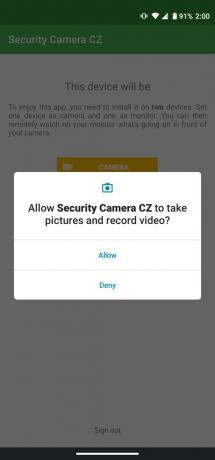
 Източник: Джо Маринг / Android Central
Източник: Джо Маринг / Android Central - Докоснете Позволява, за да разрешите достъп до микрофона на вашия телефон.
-
Докоснете превключвателя за да се позволи на CZ Camera да се показва над други приложения.
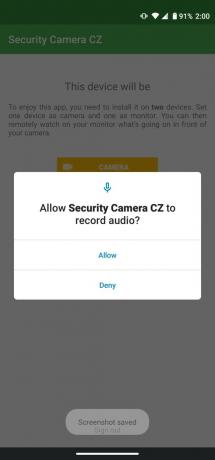
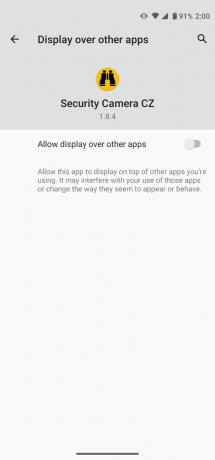
 Източник: Джо Маринг / Android Central
Източник: Джо Маринг / Android Central
Камера за сигурност CZ viewer
Как да настроите вашия CZ viewer на камерата за сигурност
Сега, когато вашата камера за сигурност е готова за работа, е време да завършите това уравнение, като конфигурирате камерата за сигурност CZ на телефона си, която действа като преглед. Отново процесът е доста ясен.
- Отвори Камера за сигурност CZ приложение на вашия телефон.
- Докоснете Започнете.
- Докоснете Влезте с Google (акаунтът ви вече трябва да бъде запомнен)
-
Докоснете Монитор.

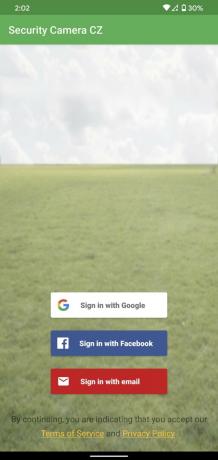
 Източник: Джо Маринг / Android Central
Източник: Джо Маринг / Android Central - Докоснете Позволява за да разрешите достъп до хранилището на вашия телефон.
-
Докоснете Позволява, за да разрешите достъп до микрофона на вашия телефон.
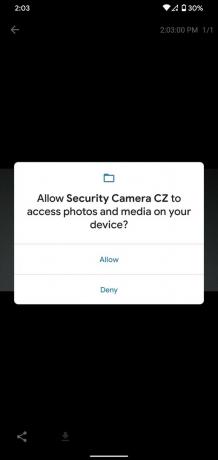
 Източник: Джо Маринг / Android Central
Източник: Джо Маринг / Android Central
Погледнете отблизо приложението
След като вече сте настроили Security Camera CZ и на двата ви телефона, време е да се запознаете с начина, по който работи всеки компонент!
В сравнение с Алфред, потребителският интерфейс за камерата на приложението е много основен. Всичко, което ще видите, е превключвател за включване / изключване на камерата и ако докоснете Визуализация бутон, можете да видите как изглежда текущият изглед на камерата и да получите опции за промяна на разделителната способност.
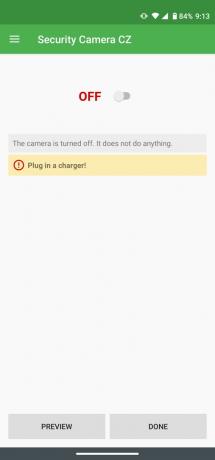
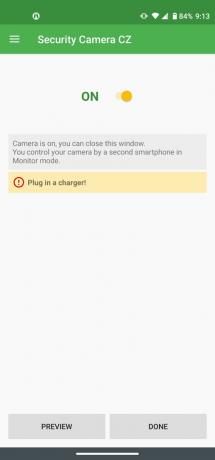 Източник: Джо Маринг / Android Central
Източник: Джо Маринг / Android Central
Annnndddd, това е. Не можете да промените никакви допълнителни настройки от телефона, който действа като камера, което означава, че ще трябва да обработвате всичко от приложението си за преглед / монитор. Въпреки че това прави тази страна на Security Camera CZ по-ограничена в сравнение с Алфред, не е толкова голяма сделка, като се има предвид естеството, което играят и двата ви телефона в тази настройка.
Преминавайки към телефона на зрителя / монитора, тук блести камерата за сигурност CZ. Началният екран е почти идентичен с Алфред, показва списък с всички активни камери, които имате. Докоснете видео икона, за да гледате емисия на живо от камерата или докоснете икона на галерия за да видите списък с открити движения от вашата камера.


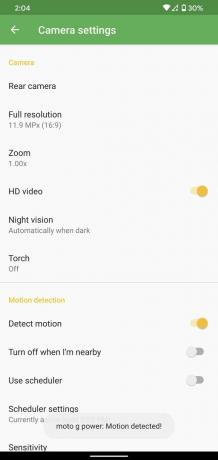 Източник: Джо Маринг / Android Central
Източник: Джо Маринг / Android Central
Ако докоснете икона на зъбно колело вдясно от тези два бутона ще бъдете отведени до всички настройки на камерата. Има много да се забърквате тук, като някои от акцентите са:
- Разделителна способност на камерата
- Мащабиране
- HD видео
- Нощно виждане
- Факел / фенерче
- Датчик за движение
- Име на камерата
- Сирена
Както можете да видите, много от същите функции на Алфред се намират и тук. Докато камерата за сигурност CZ няма опция само да ви предупреждава, ако открива хора, тя ви позволява да персонализирате чувствителност на засичане на движение, настройте я по график и дори изключете определени области от видеото от задействане на засичането тревога.
Камерата за сигурност CZ също има свой собствен платен абонамент, за който можете да се регистрирате, който струва $ 6,49 / година и ви позволява да съхранявайте видеоисторията до 30 дни, поддържа видео без прекъсвания за 30 минути и се отървава от приложението реклами.
Това е доста подобно на Alfred Premium, с изключението, че камерата за сигурност CZ е много по-достъпна и не осакатява напълно видеоразделителната способност за безплатни потребители.
Най-добре за по-малко

Толкова добре, толкова безплатно
Ако сте отблъснати от цената на Алфред, камерата за сигурност CZ си струва да погледнете. Той има много от същите функции като Алфред, като най-същественото му предимство е подобреното качество на видеото за потребителите на безплатната версия. Можете обаче да платите, за да премахнете реклами и да получите разширена видеоистория.
- Безплатно в Google Play
Коя трябва да използвате?
 Източник: Джо Маринг / Android Central
Източник: Джо Маринг / Android Central
Всичко на всичко, както Alfred, така и Security Camera CZ са солидни приложения, които законно превръщат стария ви телефон с Android в камера за сигурност. Наборът от функции също е доста сходен за всяка услуга, което прави малко сложно да решите коя да използвате.
Алфред е по-скъпият от групата, а качеството на видеото с безплатната версия е доста разочароващо. Когато обаче се занимавам с нещо толкова чувствително като охранителните камери за вашия дом, трябва да дам на Алфред надмощие тук. Той може да се похвали със значително повече потребители и през годините компанията получи доста голямо внимание от медиите. Сравнително, камерата за сигурност CZ се използва от много по-малко хора и същества управляван от разработчик извън Чешката република. В това по същество няма нищо лошо, но ако предпочитате да разчитате на по-публична компания за вашата нуждите от сигурност, Алфред поема водещата роля тук (да не говорим, че има доста активен форум с активни служители на Алфред в него).
Доволен съм от производителността и функционалността на двете приложения, така че ако сте с ограничен бюджет и просто искате нещо за основно наблюдение на вашия дом, Security Camera CZ е чудесен избор. Приложението не е толкова красиво и липсва няколко функции в сравнение с Алфред, но като се има предвид колко добре работи, без да харчите и стотинка, е дяволски впечатляващо.
Бих препоръчал да направите и двете приложения и да видите кое е най-подходящото за вас и вашите нужди. Няма какво да губите и като ги изпробвате сами, можете да усетите по-добре как работят в реална употреба.
Така или иначе, можете да бъдете сигурни, че използвате старите си телефони с Android и правите дома си по-сигурен едновременно.
Слушали ли сте Android Central Podcast тази седмица?

Всяка седмица Android Central Podcast ви предоставя най-новите технологични новини, анализи и актуални снимки, с познати съ-домакини и специални гости.
- Абонирайте се за Pocket Casts: Аудио
- Абонирайте се в Spotify: Аудио
- Абонирайте се в iTunes: Аудио
Можем да спечелим комисионна за покупки, използвайки нашите връзки. Научете повече.

Това са най-добрите безжични слушалки, които можете да закупите на всяка цена!
Най-добрите безжични слушалки са удобни, звучат страхотно, не струват прекалено много и лесно се побират в джоба.

Всичко, което трябва да знаете за PS5: Дата на издаване, цена и много други.
Sony официално потвърди, че работи по PlayStation 5. Ето всичко, което знаем за него до момента.

Nokia пуска два нови бюджетни телефона Android One под $ 200.
Nokia 2.4 и Nokia 3.4 са най-новите допълнения към бюджетната гама смартфони на HMD Global. Тъй като и двете са устройства с Android One, гарантирано ще получат две основни актуализации на ОС и редовни актуализации на защитата до три години.

Работата от вкъщи стана по-лесна с тези страхотни бюра за скута.
Да ви е удобно е чудесно, но не винаги е лесно, когато се опитвате да използвате лаптоп или да пишете, когато се излежавате в леглото или на дивана. За щастие има няколко страхотни бюра за скута, които ще ви помогнат да се чувствате комфортно и ефективно при работа, игри или писане в свободното време.

